
marketing
2021年03月25日(公開: 2017年10月30日)
インスタグラムに投稿できる時間の長さと制限時間を超えた場合の編集方法
無料:動画広告攻略100のテクニック集
インスタグラムに動画を投稿する場合、どのくらいの長さの動画を投稿できるかご存じですか?
ここでは、フィード投稿とストーリー投稿などの規定の時間や、制限時間を超えた場合の編集方法などについて説明します。
目次
インスタグラムに投稿できる時間の長さ

投稿できる動画の時間の長さは、それぞれのタイプによって違います。
- フィード
- ストーリー
- IGTV
- ライブ
ぞれぞれについて詳しく解説します。
フィード投稿は3秒~60秒
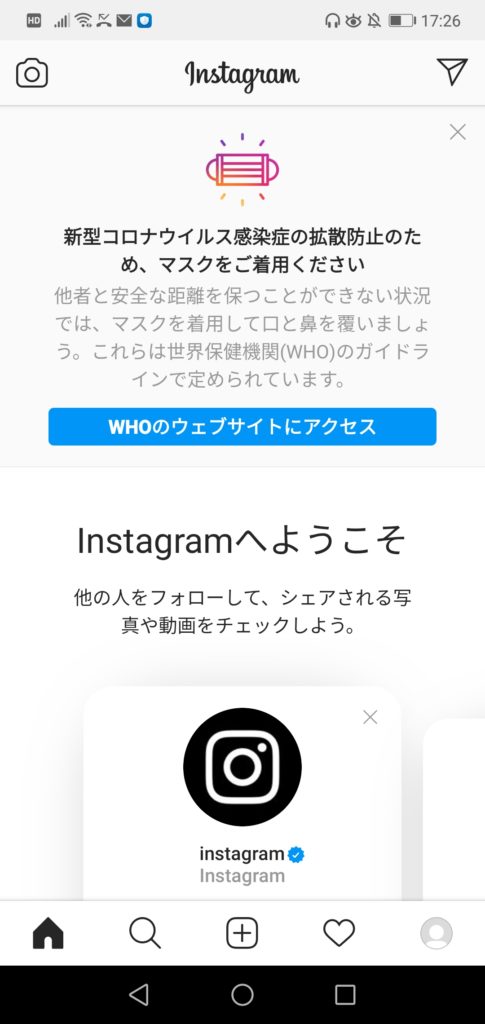
メインのフィードに動画を投稿する場合は3~60秒になります。
60秒以上の動画を選ぶと、『シェア方法を選択』という画面が表示され、動画を
トリミングするか、IGTVに投稿するかを選択しないと次に進めない仕様になっています。
2016年4月以前は、動画の投稿が15秒までとなっていました。YouTubeを初めとする動画投稿サイトやSNSに対抗するために、いくつかの施策の内の最初のひとつが『動画投稿時間の延長』になっています。
ストーリーは15秒まで
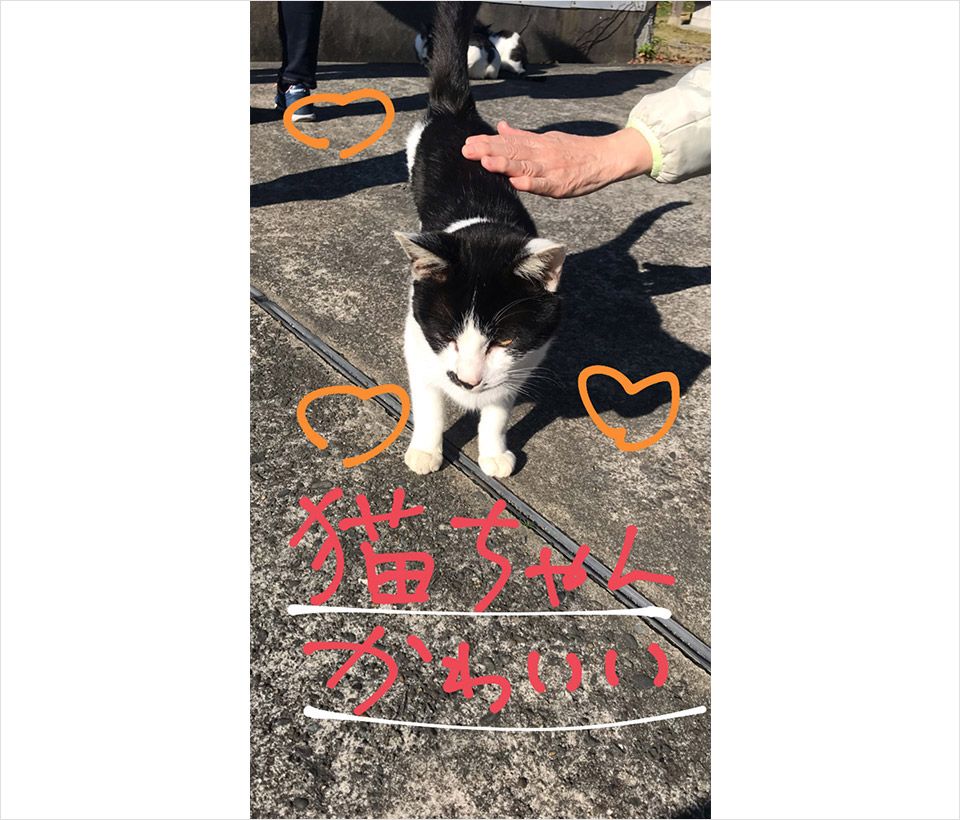
仕様としては、snapchatのストーリーと似ています。
ストーリーは投稿すると、24時間以内に消える仕組みになっていますが、複数のストーリーを重ねて表示することが可能です。ストーリーは最大4つまで重ねることが可能で、分割された写真・動画は途切れず再生が可能になっています。そのため実質60秒まで投稿できるものと思って良いでしょう。
IGTVは60秒~60分
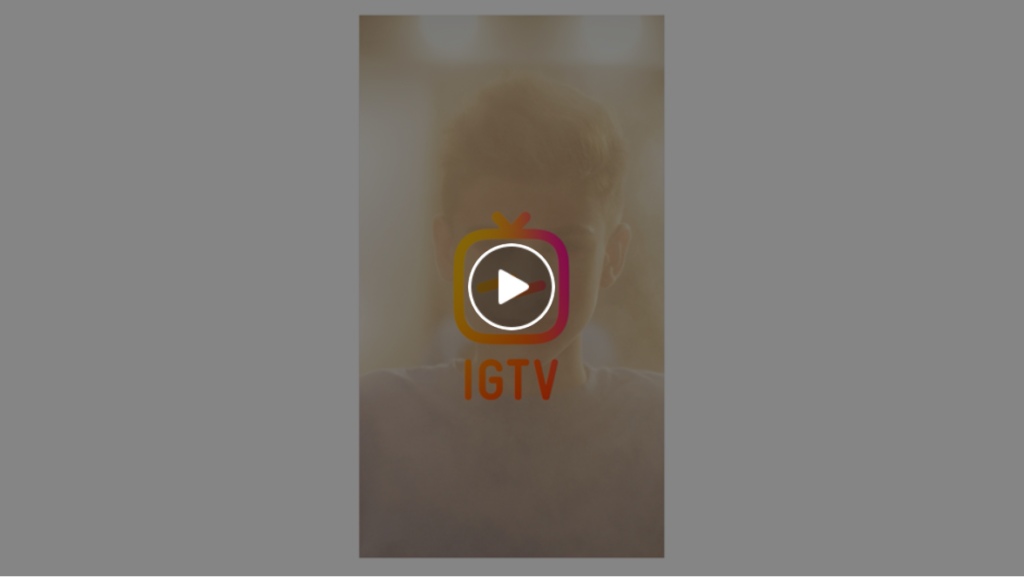
IGTVは、フォロワー数によって投稿できる時間が上下します。
一般ユーザーの場合は、60秒から15分まで、フォロワー数1万以上のアカウントの場合は、60秒から60分まで投稿することができます。
例えば、60秒より短い動画、60分より長い動画、一般ユーザーで15分を超える動画を投稿しようとした時には『この動画は投稿できません』といったアラートが表示されます。
インスタグラムライブは最大60分
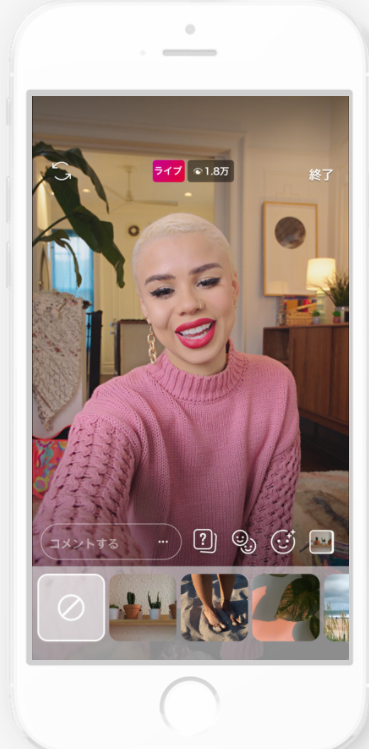
リアルタイムの動画をストリーミング配信できるサービスで、一度に60分間まで配信することができます。
ライブ配信中は制限時間や残り時間は表示されず、終了1分前くらいからカウントダウンが表示される仕様になっています。
リプライ(配信終了後、繰り返し再生ができる時間)は配信終了後24時間以内にのみ可能です。 24時間を過ぎると、データは消去されます。
インスタグラム動画広告の時間は?

動画広告の再生時間は、広告の種類によって異なってきます。
広告の種類は主に3つあります。
- 動画広告
- カルーセル広告
- Stories広告
『 動画広告 』はテキストのみで最大125MBが推奨されています。制限時間は最大30秒となっています。
『 カルーセル広告 』は、左にスワイプすると、スライドショー形式で表示される広告のことです。1件につき3~5の画像やリンクを貼ることができます。制限時間は最大25秒です。
『 Stories広告』は、日々の出来事や日常をストーリーとして、共有できる広告です。制限時間は最大15秒です。
制限時間を超えた動画の長さを編集するには?

制限時間を超えた動画の長さを編集する方法は主に4つあります。
- インスタグラムアプリ内で動画の長さを調整する
- スマホのアルバム内で動画の長さを調整する
- アプリを利用する
- いくつかの動画に分けて投稿する
それぞれの編集方法を詳しく説明します。
1.インスタグラムアプリ内で動画の長さを調整する
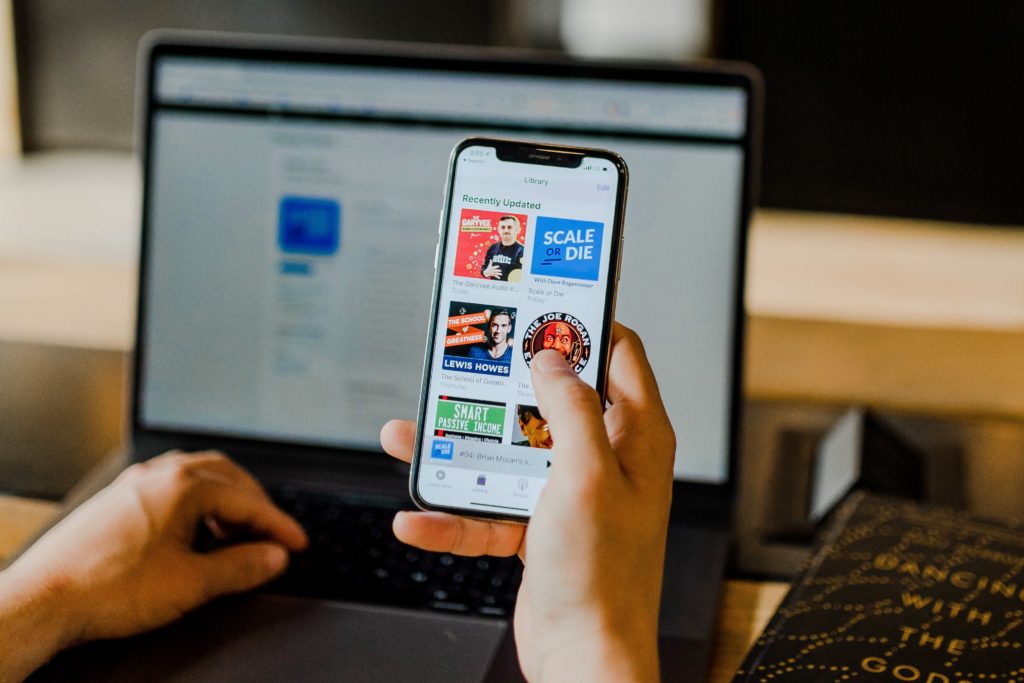
アプリ内で動画の長さを調整する方法はフィード投稿かストーリーによってやり方が異なります。
以下で詳しく解説します。
①フィード投稿の場合
フィード投稿の場合の制限時間は60秒です。60秒を超えると画面に『
シェア方法を選択 』が表示されます。
1.短尺動画を選択して、次へを選択
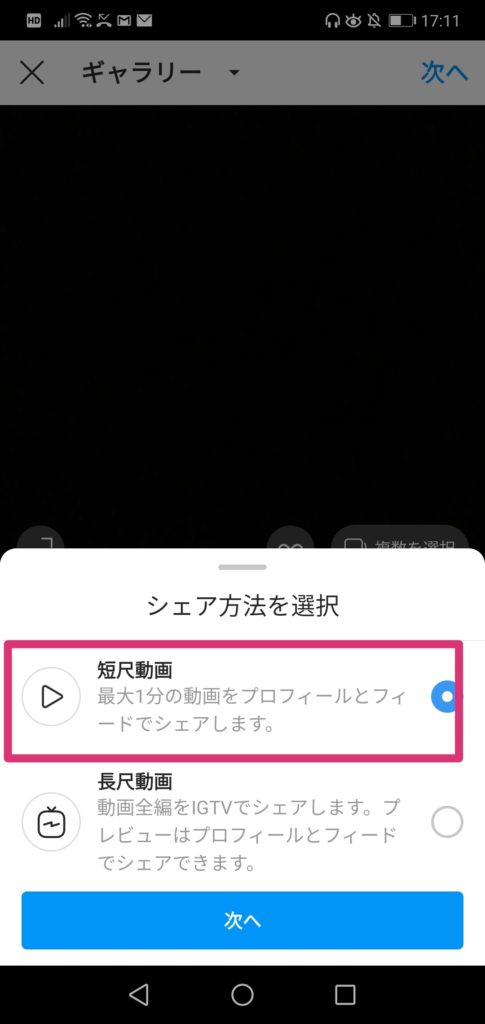
2.画面下部のトリミングを選択し、トリミングしたい部分を選んで調整します。
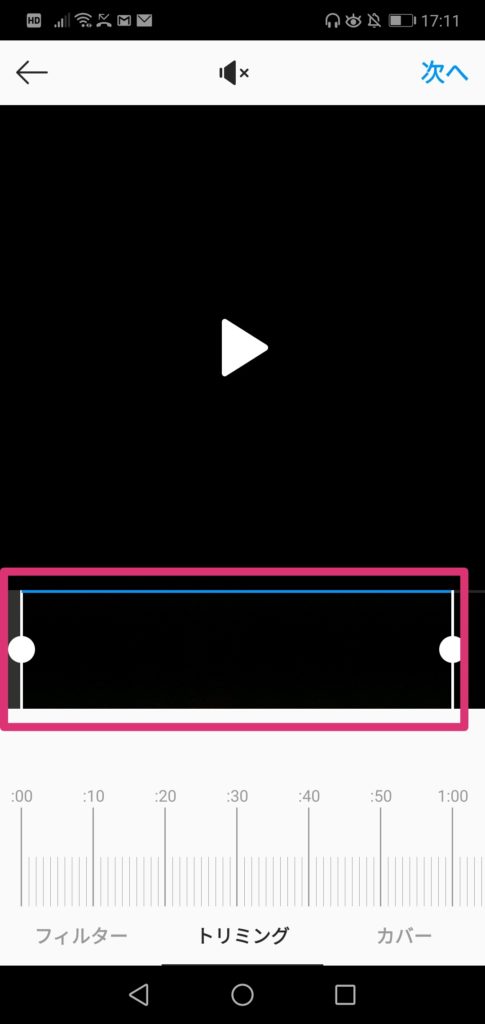
問題なければ、完了を選択して、フィルター・キャプションの編集を行いシェアをして完成です。
②ストーリーの場合
ストーリーでは、フィード投稿と違い、動画を細かく調整することが出来ない仕様になっています。
15秒の動画を超えると、あらかじめシーン単位で動画が分割され、大雑把な調整しかできないのが難点です。
1.画面左上のカメラボタンをタップする
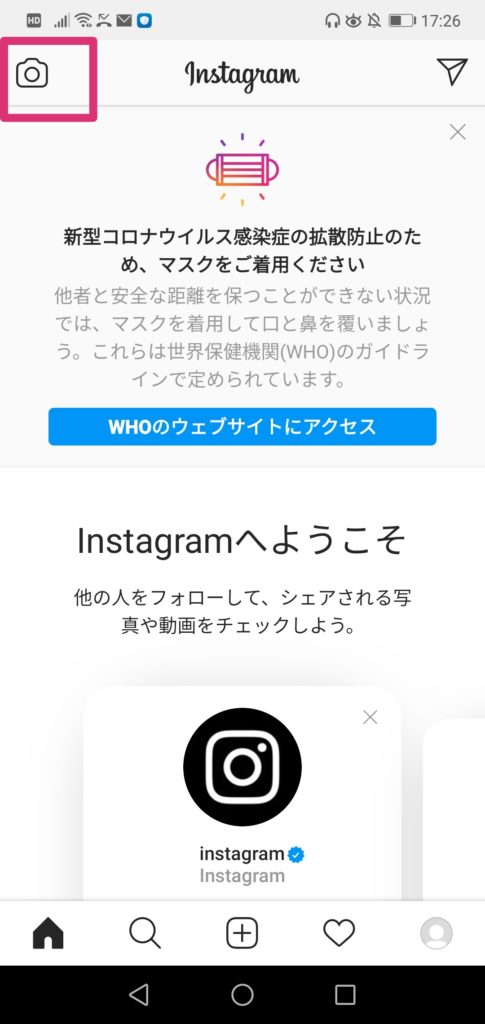
2.『ストーリーズ』に選択されていることを確認して、赤枠のボタンを長押しして動画撮影に入ります。
15秒長押し毎に1シーン作られます。
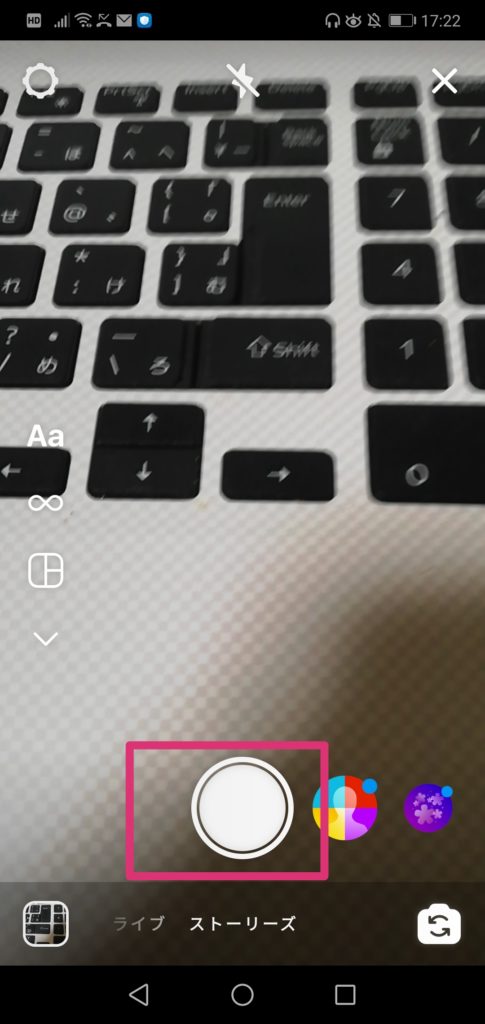
3.削除したい部分を選択して、赤枠をクリック。
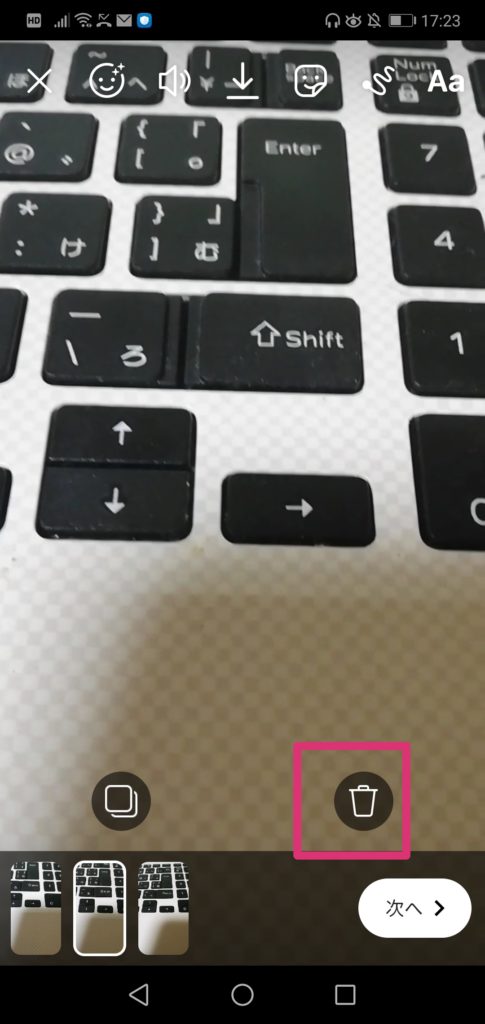
一度削除したシーンは復活できないので、よく注意をして操作するようにしましょう。
ちなみに、スタンプの追加など編集を加えた場合は選択された部分にしか反映しません。複数のシーンに反映させるには、1シーンずつ手動で編集をしていく必要があります。
2.スマホのアルバム内で動画の長さを調整する

投稿する前に、アルバム内での動画の長さを調整する方法もあります。iPhoneの場合とAndroidの場合とでやり方が異なるのでそれぞれ解説します。
①iPhoneの場合
1.端末内のアルバムを開いて、動画を選択したら編集をクリック
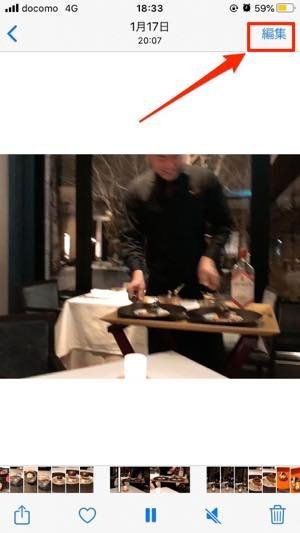
2.調整バーを左右に移動することで、トリミングを行うことができます。
調整し終えたら、右下の赤枠ボタンをクリックしてください。

出典:https://appllio.com/instagram-moive-length
3.ビデオを新規クリップとして保存するをクリックすると、調整前の動画を別に保存することが可能です。

出典:https://appllio.com/instagram-moive-length

出典:https://appllio.com/instagram-moive-length
②Androidの場合
※筆者の端末はHuawei p20 liteです。端末毎に環境が異なることをご了承ください。
1.編集ボタンをクリック
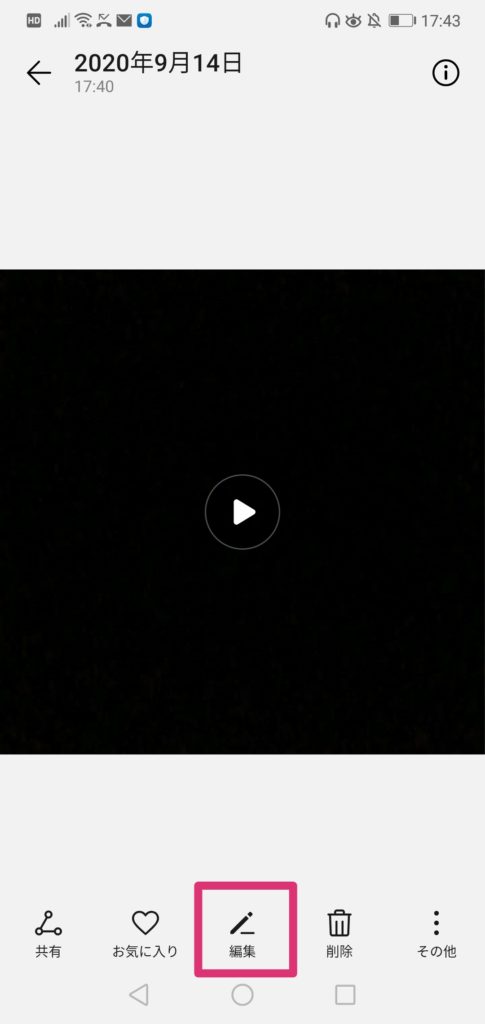
2.トリミングしたい尺を調整する
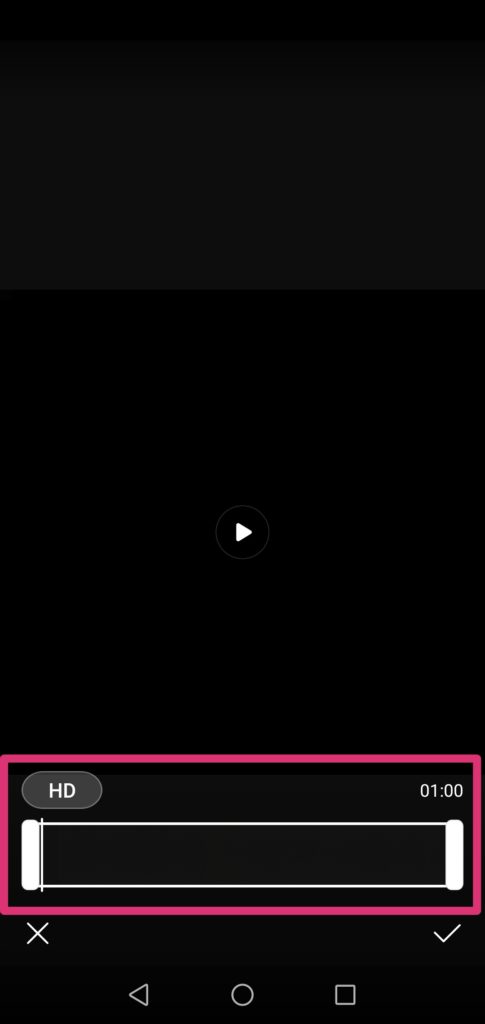
スマートフォンの基本機能として、トリミング機能は備わっています。投稿する前に、端末内で動画の調整を行っておくことでストーリー用の動画も微調整しておくことができます。
3.アプリを利用する
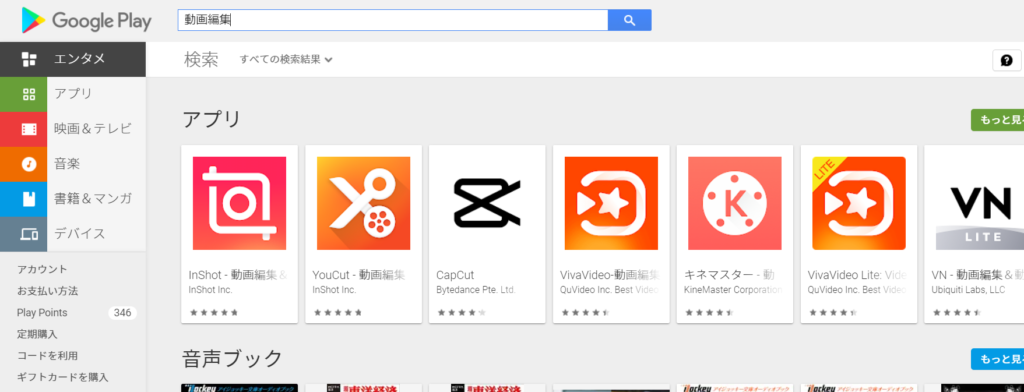
iPhoneなら元々内臓されている機能のひとつである『iMovie(アイムービー)』、AndroidならGoogle Playで『動画編集』と検索すればたくさんのアプリがあります。
内臓してある動画編集機能では、トリミングは可能ですが倍速機能など細かい設定は出来ないケースが多いです。そういった痒い所に手が届かない・・・と思った時にはアプリを利用して、自分の思い通りに編集が出来るソフトを利用しましょう。
4.いくつかの動画に分けて投稿する
長めの動画を投稿したいといった場合は、いくつかの動画に分けて動画を投稿する方法もあります。
カットをする方法は、編集ソフトを利用してもいいですし、 iPhonewであれば写真アプリ内での操作が可能です。
長い動画を、複数の動画にしてキリが良い所で分けることで、分かりやすくフォロワーの人にshareできます。
インスタグラムに動画が投稿できない時の対処法

動画を投稿することで、よりフォロワーを増やすことも可能ですが、そんな便利な動画が突然アップロード出来なくなってしまう時があります。そのような時はどのように対処したら良いのでしょうか。
ここからは、動画を投稿できなくなった際に考える原因やその対処法について解説していきます。本記事を読んで迅速に対処して、快適に使えるようにしましょう。
1.アプリやスマホ本体を再起動してみる

アプリ内にメンテナンスなどの不都合が発生していたり、スマートフォン端末のキャッシュエラーや容量不足などが原因で動作不良を起こしている可能性があります。
そんな時はスマートフォンやアプリを一旦落として、再起動を掛けてみることをおすすめします。これは他のアプリでも起こりうることなのでよく覚えておくようにしましょう。
2.アプリのバージョンを確認する

正常に動作しない原因のひとつとして、アプリのバージョンが古くなっていて、サイトに対応しなくなっている可能性が考えられます。
そんな時はバージョンを確認して、最新版をインストールすれば改善することが可能でしょう。また、スマートフォンのOSのアップデートが最新の状態になっていない場合も不都合を起こす原因の一つです。OSのバージョンも同様に確認をして、必要に応じてアップデートするように心がけましょう。
3.『データ使用量を軽減』をオフにする

端末内の設定で、『データ使用量を軽減』にチェックが入っている可能性があります。これにチェックが入っていると動画の投稿や視聴ができません。というのも、動画は基本的に容量が大きいので設定によって弾かれてしまうからです。
もし設定にチェックが入っていた場合はinstagram 内の動画だけではなく、YouTubeや他の動画投稿サイトなどの動画も視聴出来なくなっている可能性が高いです。
一度この設定を確認して、『データ使用量を軽減』をオフにするようにしましょう。
4.電波状況など通信環境の良い場所で投稿する

トンネルの中や、山の中、その他電波環境が悪いと思われる場所に居る場合、動画を投稿することが出来ない可能性があります。
そのような場合は、スマホの電波状況マークの本数が少なかったり、読み込みに時間がかかっている場合も多いと思います。そのような時は他の方法を試しても解決しない場合が多いので、諦めて電波状況の良い場所に移動してから投稿をするようにしましょう。
5.音楽を使っているなら著作権フリーのものを使用する

SNSなどに動画を投稿をする時に、BGMなどをつけて、より良い動画にしようと思っている方もいると思います。しかしながら、BGMにも著作権があるのをご存じでしたか?
著作権のあるBGMを勝手に自分の動画に使うと、 著作権法違反となる可能性があります。そもそもその場合は動画をアップできないケースもあるので、その他の方法を試してどうしても解決できない・・・といった場合は著作権に引っかかっている可能性も考えるようにしましょう。
まとめ
今回は動画を投稿する際の時間の長さや、制限時間内に収める方法をいくつかご紹介しました。動画の時間はそれぞれの投稿タイプによって変わってきます。
自分だけしか作れない、オリジナリティ溢れる動画を演出する際は動画の編集というものは必要不可欠になります。本記事をよく読んで、動画を投稿する際の長さや注意点などを理解してくださると幸いです。
インスタグラム動画ついて詳しく知りたい人は、下記の記事を参考にしてください。
インスタグラム動画まとめ|投稿する方法や動画の時間・サイズ、保存方法から編集方法
リチカ クラウドスタジオはマーケティングに特化した、動画クラウドサービスです。
誰でもかんたんに、動画広告や動画コンテンツをつくれます。 広告・メディア業種で2年連続シェアNo.1を獲得。(*1)大手企業や広告代理店、制作会社を中心に、400社以上に導入されています。
・1本あたり数千円、最短数分で動画広告が作り放題
・クリエイティブ動画広告が制作可能
・YahooやFacebookの公認パートナー、専門ノウハウがフォーマットに凝縮
まずは、無料トライアルでリチカ クラウドスタジオを体験してみませんか?
*1「法人向け動画自動生成・配信ソフト市場の現状と展望 2020年度版」2019年度、2020年度見込https://mic-r.co.jp/mr/01930/
この記事をシェア
KEYWORDS










